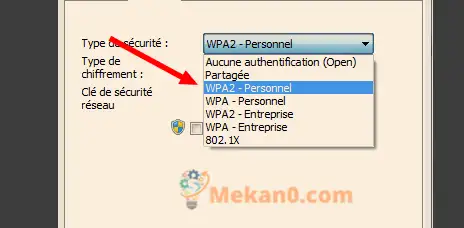Giunsa pagpanalipod ang Wi-Fi gikan sa permanente nga pag-hack - lakang sa lakang
Mahimong usa kami sa daghan nga wala'y pagtagad sa pagpanalipod sa ilang Wi-Fi network human sa pag-set up ug pag-instalar sa router sa unang higayon, apan kini importante kaayo tungod sa dako nga papel niini sa pagsiguro sa pinakamaayo nga koneksyon alang sa mga tiggamit niini nga device. , dugang sa pagmintinar sa ilang seguridad online. Apan dili human mabasa ang mosunod nga sayon nga mga lakang sa seguridad sa wifi
Ug adunay daghang mga programa nga makatabang sa pag-hack ug pagpangawat sa mga Wi-Fi network, nga natural nga makapahimo kanila nga mahibal-an ang imong password. Busa, kinahanglan namong andamon kining yano nga artikulo aron makakat-on og yano ug sayon nga paagi aron masiguro ang imong koneksyon sa Wi-Fi ug mapugngan ang Wi-Fi hacking ug theft.
Akong katungdanan ang pagsiguro nga ang WiFi nga naa sa balay hingpit nga luwas batok sa mga manunulong.
Busa, adunay pipila ka mga lakang nga imong mahimo aron mahimo ang imong WiFi network nga luwas ug immune sa mga hacker.
Magsugod ta:
Proteksyon sa Wi-Fi pinaagi sa pagpalong sa WPS
Una, unsa ang WPS? Kini usa ka acronym sa Wi-Fi Protected Setup o "Wi-Fi Protected Configuration". Kini nga feature gidugang niadtong 2006 ug gituyo aron mas sayon ang pagkonektar tali sa imong router ug sa ubang mga device pinaagi sa 8-digit nga PIN imbes nga mogamit og dako nga password alang sa matag device.
Ngano nga kinahanglan nga i-off ang WPS? Tungod lang kay ang mga numero sa PIN dali nga matag-an bisan kung usbon nimo kini daan, ug kini ang gisaligan sa mga programa o aplikasyon aron mahibal-an ang password sa Wi-Fi, ug milampos sila sa pag-ila sa password sa Wi-Fi hangtod sa 90%, ug dinhi anaa ang mga risgo.
Unsaon nako pag-disable ang feature sa WPS gikan sa sulod sa router?
Adto sa pahina sa mga setting sa router pinaagi sa pag-type sa 192.168.1.1 sa imong browser
Pagsulod sa imong username ug password (ang default mao ang admin) o imong makita nga gisulat kini sa luyo mismo sa router
Dayon adto sa nag-unang partisyon ug dayon sa WLAN
Adto sa tab nga WPS
Kuhaa ang marka sa tsek gikan niini o ibutang kini sa OFF sumala sa imong nakit-an, dayon i-save kini
Giunsa pagpanalipod ang WiFi gikan sa pag-hack sa dali ug yano nga paagi:
- Ablihi ang panid sa mga setting sa router:
- Adto sa imong web browser ug i-type ang "192.168.1.1" aron ma-access ang imong mga setting sa router.
- Gikan didto, isulod ang angay nga username ug password sa mga kahon nga gihatag ug i-hit Enter.
- Mahimo nimong makit-an ang username ug password alang sa imong router, tungod kay kini kanunay nga gisulat sa likod sa router sa likod sa aparato.
- Kasagaran usab kung ang username ug password wala gisulat sa likod sa aparato kini mahimong admin / admin>
- Kung dili ka makasulod sa duha ka kaso sa ibabaw, mahimo nimong pangitaon sa Google ang ngalan sa aparato ug makit-an nimo ang username ug password alang sa imong router.
Gamit ug lig-on nga password
Kadaghanan sa mga tawo mas gusto nga mogamit og mubo ug sayon nga wifi password, ang uban gani nagtawag niini nga mga titulo sa ilang paborito nga mga salida o mga karakter sa pagsulay nga tan-awon nga cool sa mga nag-ambit sa ilang wifi password.
Hinumdumi nga ang labi ka dali nga password sa Wi-Fi, labi ka huyang ang imong network sa pag-hack, mao nga imbes nga gamiton ang dali nga mga password, girekomenda namon ang paggamit sa mas taas nga mga password nga adunay dagko ug gagmay nga mga letra, ingon man mga numero ug simbolo.
Usab, siguruha nga imong ipaambit ang imong password sa pipila ka mga tawo kutob sa mahimo, kung makit-an sa usa ka hacker ang imong password sa Wi-Fi, bisan ang labing kaayo nga pag-encrypt dili makapanalipod sa imong network gikan sa pag-hack.
I-enable ang pag-encrypt
Gigamit sa mga daan nga router ang sistema sa seguridad sa WEP, ug sa ulahi nadiskobrehan nga kini nga sistema adunay grabe nga mga kahuyangan ug dali ra kaayo ma-hack.
Ang mga modernong router adunay WPA ug WPA2, nga mas luwas kumpara sa daan nga sistema ug naghatag usab og maayo nga pag-encrypt sa imong network, nga nanalipod kanimo gikan sa mga hacker.
Siguroha nga kini nga opsyon gipalihok sa imong router.
Usba ang ngalan sa network
Sayon ra ang pag-hack sa mga router nga naggamit gihapon sa ilang default nga ngalan sa network sama sa D-Link o Netgear, ug ang mga hacker mahimo’g adunay mga himan nga makapaarang lamang kanila nga makasulod sa imong network gamit ang imong default SSID.
Pag-encrypt sa Wi-Fi
Ang tahas sa pag-encrypt sa imong device mao ang usa sa labing importante nga mga lakang nga makapahimo kanimo sa pagsiguro sa imong Wi-Fi network.
Adunay daghang mga proseso sa pag-encrypt sa mga router sa sulod sa imong router, ang WPA2 mao ang labing luwas, ug ang WEP mao ang labing gamay nga luwas.
Pilia ang imong encryption sumala sa imong panginahanglan sa pagpanalipod sa imong network.
Tagoa ang ngalan sa Wi-Fi network:
Sama sa among nahisgutan sa sayo pa nga ang mga hacker mahimong mogamit sa ngalan sa network aron ma-explore ug ma-hack ang imong Wi-Fi, busa kinahanglan nimo nga i-aktibo ang paggamit sa bahin aron matago ang ngalan sa Wi-Fi network ug ang kahibalo niini limitado sa mga naggamit sa network. sulod sa balay lamang ug walay usa nga nakahibalo niini, ug kini usa ka maayo nga kurso sa pagsiguro sa Wi-Fi network gikan sa Pag-hack Sa unsang paagi ang hacking software mag-hack sa imong wifi kung ang ngalan sa wifi dili ipakita kanila sa unang dapit.
Pagsala alang sa Pagtuon sa Mac para sa imong mga kompyuter
Ang mga adres sa Mac mao ang adres nga gitukod sa kagamitan sa network sa imong aparato.
Susama kini sa mga adres sa IP, gawas nga dili kini mabag-o.
Alang sa dugang nga proteksyon, mahimo nimong idugang ang mga adres sa Mac sa tanan nimong aparato sa imong wifi network.
Aron mahimo kini, pangitaa ang mga adres sa Mac sa imong mga aparato.
Sa akong kompyuter, gamita ang command prompt ug i-type ang "ipconfig /all".
Imong makita ang imong Mac address atbang sa ngalan nga "Physical Address".
Sa imong telepono, makit-an nimo ang imong ad sa Mac ubos sa mga setting sa Network.
Idugang lang kini nga mga adres sa Mac sa mga setting sa pagdumala sa imong wireless router.
Karon ra kini nga mga aparato ang maka-access sa imong WiFi network.
I-off ang Guest Networks
Kitang tanan adunay kalagmitan sa paghatag sa atong mga silingan og usa ka butang nga gitawag og mga bisita nga network aron sila makagamit sa WiFi nga dili kinahanglan nga makakuha og password, kini nga bahin mahimong delikado kon dili gamiton sa maalamon nga paagi.
Siguroha nga ikaw adunay maayo nga router:
Kini mao ang usa sa labing importante nga mga lakang sa pagpugong sa usa ka WiFi network hack ug sa pagsiguro nga ang imong device mao ang hilabihan luwas.
Kung maayo ang imong device, magsibya kini og network bisan asa nimo gusto, makasalig ka niini, makontrol nimo kini nga flexible, kung dili kinahanglan nimo nga ilisan.
Walay usa nga ganahan nga mogasto kung dili nila kinahanglan, apan ang pagbaton sa luwas, kasaligan nga mga aparato nga luwas nga nagtrabaho sa Wi-Fi labi ka hinungdanon kaysa bisan unsang butang.
Ang matag device nga konektado sa internet mapahimuslan, ug ang matag Wi-Fi huyang.
Busa, wala'y giingon nga gipanalipdan nimo ang imong network aron makontra ang tanan nga mga hack ug himuon kini nga labi ka lisud alang sa mga hacker.
Kanunay nga i-update ang software sa router:
Importante usab kini sama sa bag-ong mga update, mahimo ka usab makakuha og bag-ong mga update sa seguridad alang sa imong router.
Susiha ang kasamtangan nga bersyon sa firmware pinaagi sa pagbisita sa "192.168.1.1" ug susihon kini sa admin setting o dashboard.